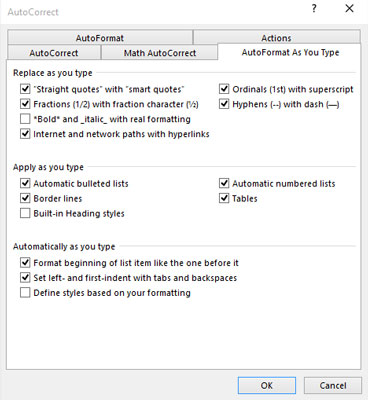A Word 2016 Automatikus javítás funkciójának része az AutoFormat nevű szolgáltatás. Míg az AutoCorrect kijavítja az elírásokat és a gyakori helyesírási hibákat, az AutoFormat a formázási hibákat javítja ki.
Élvezze az automatikus szöveget a Word 2016-ban
Az AutoFormat vezérel néhány kisebb szövegformázást gépelés közben. Az összes beállítás látható az Automatikus javítás párbeszédpanel Automatikus formázás gépelés közben lapján, amint az itt látható.
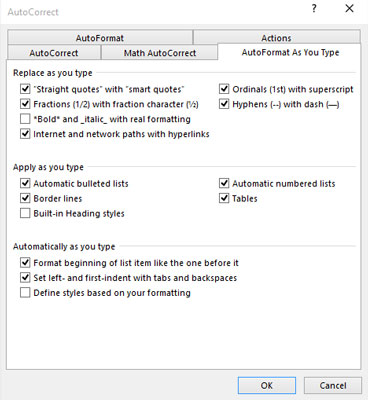
Automatikus formázás gépelés közben beállítások.
A párbeszédpanel megjelenítéséhez kövesse az alábbi lépéseket:
Kattintson a Fájl fülre.
Válassza a Beállítások lehetőséget.
Megjelenik a Word beállításai párbeszédpanel.
Válassza a Proofing lehetőséget az ablak bal oldalán.
Kattintson az Automatikus javítás beállításai gombra.
Megjelenik az Automatikus javítás párbeszédpanel.
Kattintson az Automatikus formázás gépelés közben fülre.
A párbeszédpanelnek az a része, ahol az összes automatikus formázási beállítás található. (Nos, eltekintve az Automatikus formázás fültől, amely redundáns.) Egy beállítás ki- vagy bekapcsolása ugyanolyan egyszerű, mint egy pipa eltávolítása vagy hozzáadása.
Az AutoFormat-as-you-type koncepció legjobb módja az, hogy egy Word-dokumentumot jelenít meg a képernyőn, majd beírja a példákat a következő szakaszokban. Ne feledje, hogy ezek a minták csak néhány dolgot mutatnak be az AutoFormat által megtehető dolgok közül.
Okos idézetek
A billentyűzeten található idézőjelek pipa: ” és '. Az AutoFormat stílusosabb nyitott és zárt, göndör idézőjelekké alakítja őket. Írd be ide:
Azt mondta: „Igen, őszinte vagyok. nagyon szeretem
te, de jön a szörny, és te összetörted a sajátodat
bokát, szóval azt hittem, hogy megérted.
Mind az egy-, mind a dupla idézőjelek konvertálásra kerülnek.
Valódi törtek
A tört formázásához írja be az első értéket a felső indexbe, a perjelet, majd a második értéket az alsó indexbe. Vagy hagyhatja, hogy az AutoFormat elvégezze ezt helyette.
Az 1/2 karakterek egykarakteres törtté alakulnak. Ez a trükk néhány, de nem minden közönséges tört esetében működik.
Hiperhivatkozások
A Word aláhúzhatja és aktiválhatja a dokumentumba beírt hiperhivatkozásokat, mint pl
Jártam a http://www.hell.com oldalon és vissza.
A http://www.hell.com webhelyet automatikusan aláhúzzuk, kiszínezzük, és aktív weboldal-hivatkozássá alakítjuk az Ön számára. (A hivatkozás követéséhez nyomja le a Ctrl+kattintást a szövegre.)
Sorszámok
Rosszul tippel, ha azt gondolja, hogy az ordinálisok egy baseballcsapat vagy vallási vezetők csoportja. Ezek olyan számok, amelyek st, nd vagy rd betűkre végződnek , ahogy ez a sor is mutatja:
Ketten voltunk a versenyen; 1-ben jöttem be
Oglethorpe pedig 3. lett.
A Word Automatikus formázása funkciója automatikusan felülírja a sorszámokat, így ijesztően csípősnek tűnnek.
Em kötőjelek
Az em kötőjel a hosszú gondolatjelek hivatalos szedési kifejezése, amely hosszabb, mint a kötőjel (vagy annak gonosz ikerje, az en kötőjel). A legtöbb ember két kötőjelet ír be az em kötőjel emulálásához . A Word megoldja a problémát:
A piros csigabogara – nem ütős buggy.
A - - (kötőjel) beírása közben az AutoFormat lecseréli a hivatalos em kötőjel karakterre.
-
A kötőjel beírásához használható billentyűparancs a Ctrl+Alt+mínuszjel, ahol a mínuszjel a számbillentyűzet mínusz billentyűje.
-
A kötőjel beírásához a billentyűparancs a Ctrl+mínusz jel.
Az en kötőjel megközelítőleg az N betű szélessége . Hasonlóképpen az em kötőjel az M betű szélessége .
Formázási trükkök a bekezdésekhez
A bekezdés szintjén az AutoFormat segít gyorsan kezelni néhány egyébként bosszantó formázási problémát. Vannak, akik élvezik ezt a funkciót, mások megvetik. A következő szakaszok néhány példát mutatnak be arra, hogy mire képes az AutoFormat.
Számozott listák
Bármikor, amikor számmal kezd egy bekezdést, a Word (az AutoFormat segítségével) feltételezi, hogy minden bekezdést számozni kell.
Közvetlenül az 1. beírása után valószínűleg látta a hírhedt AutoFormat villám ikont, és észrevette, hogy a szöveget újraformázták. Basszus, ez gyors! Ez az Automatikus formázás azt jelenti, hogy kitalálja, hogy éppen listát ír be. Gyerünk, és fejezzük be a sor beírását; az Enter megnyomása után a következő sor 2-es számmal kezdődik.
Addig gépeljen, amíg a lista véget nem ér, vagy dühös lesz, attól függően, hogy melyik következik be előbb. A lista befejezéséhez nyomja meg kétszer az Enter billentyűt. Ez törli a végső számot, és visszaállítja a bekezdés formázását Normálra.
Ez a trükk a betűk (és a római számok) esetében is működik. Csak kezdjen valamit egy betűvel és egy ponttal, és a Word a következő sorban felveszi az ábécé következő betűjét és egy másik pontot.
A felsorolásjeles listák a következő módon is létrehozhatók: Kezdje a sort egy csillag (*) és egy szóköz beírásával, hogy lássa, mi történik.
Bár nem nyomja meg kétszer az Enter billentyűt egy tipikus bekezdés befejezéséhez a dokumentumban, az Enter kétszeri lenyomása teljesen elfogadható az automatikus formázási lista befejezéséhez. Ezzel nem ad hozzá üres bekezdést a dokumentumhoz.
Szegélyek (vonalak)
A Wordben egy bekezdés felett vagy alatt lévő sor szegély. A legtöbb ember vonalnak hívja őket, de a Wordben ezek határok. A következőképpen használhatja az AutoFormat funkciót a szegély kihúzására: Írjon be három kötőjelet, és nyomja meg az Enter billentyűt.
—
A Word azonnal átváltoztatja a három kis kötőjelet egy folytonos vonallá, amely érinti a bekezdés bal és jobb margóját.
-
Dupla vonal létrehozásához írjon be három egyenlőségjelet, és nyomja meg az Enter billentyűt.
-
Félkövér vonal létrehozásához írjon be három aláhúzást, és nyomja meg az Enter billentyűt.